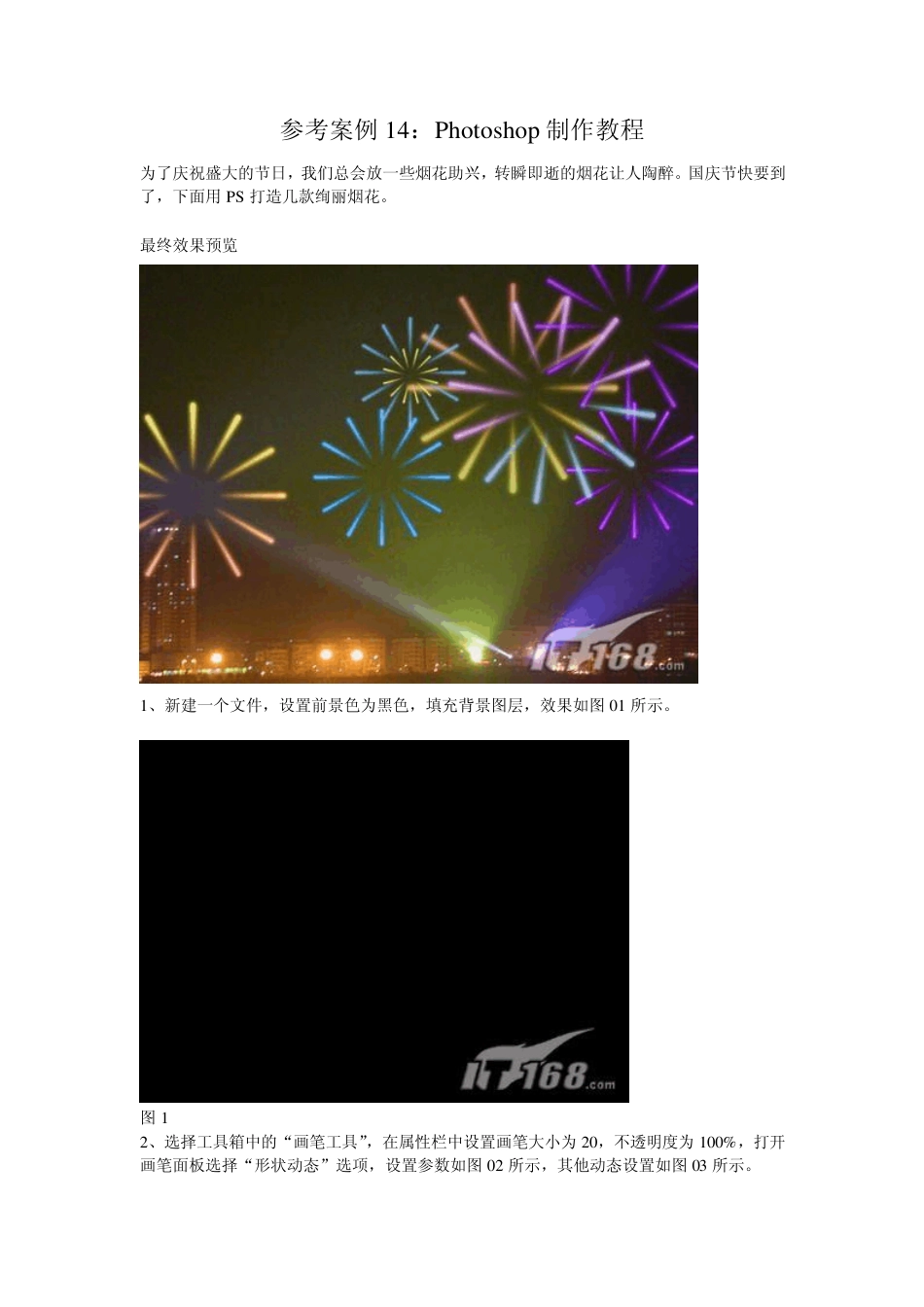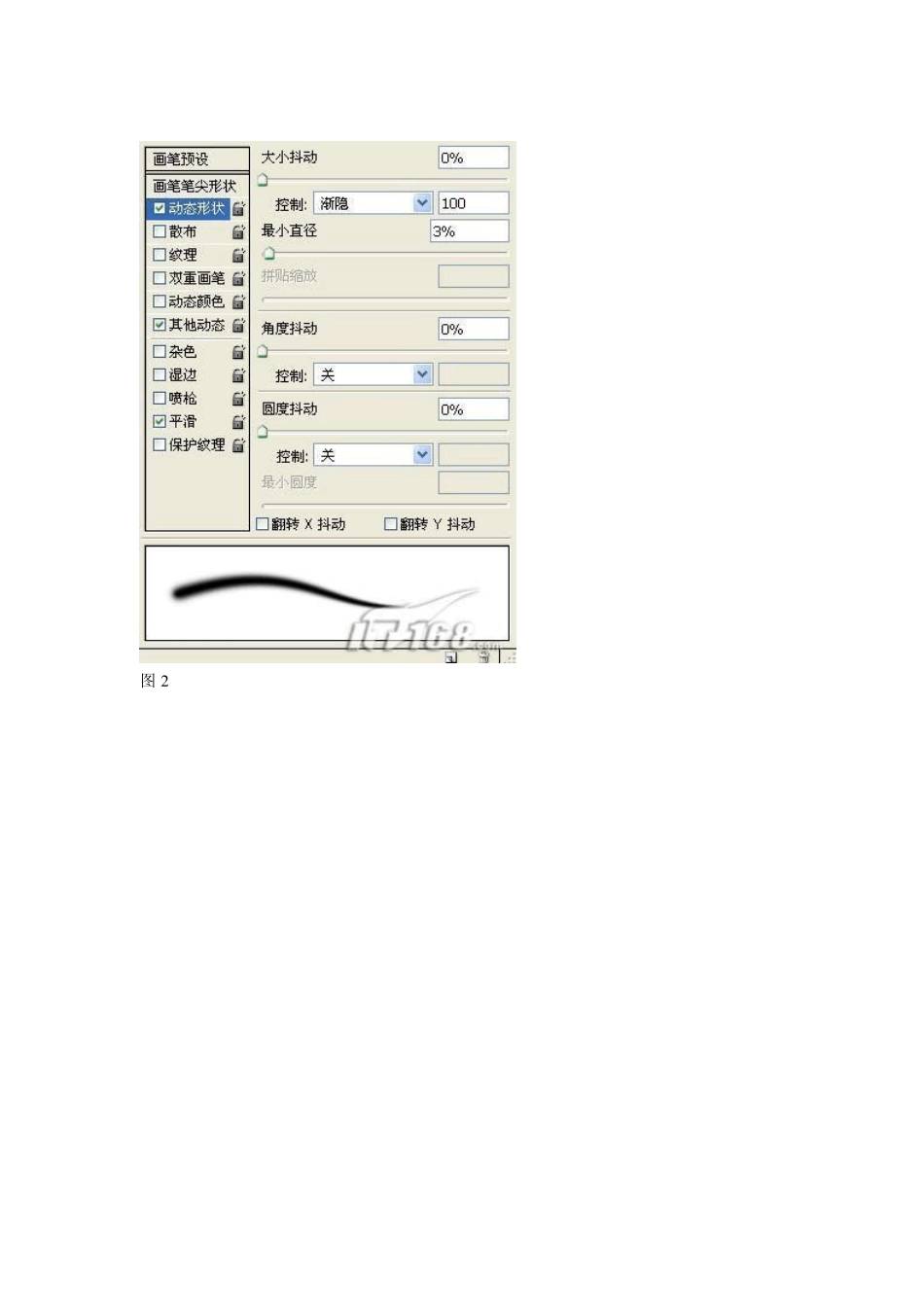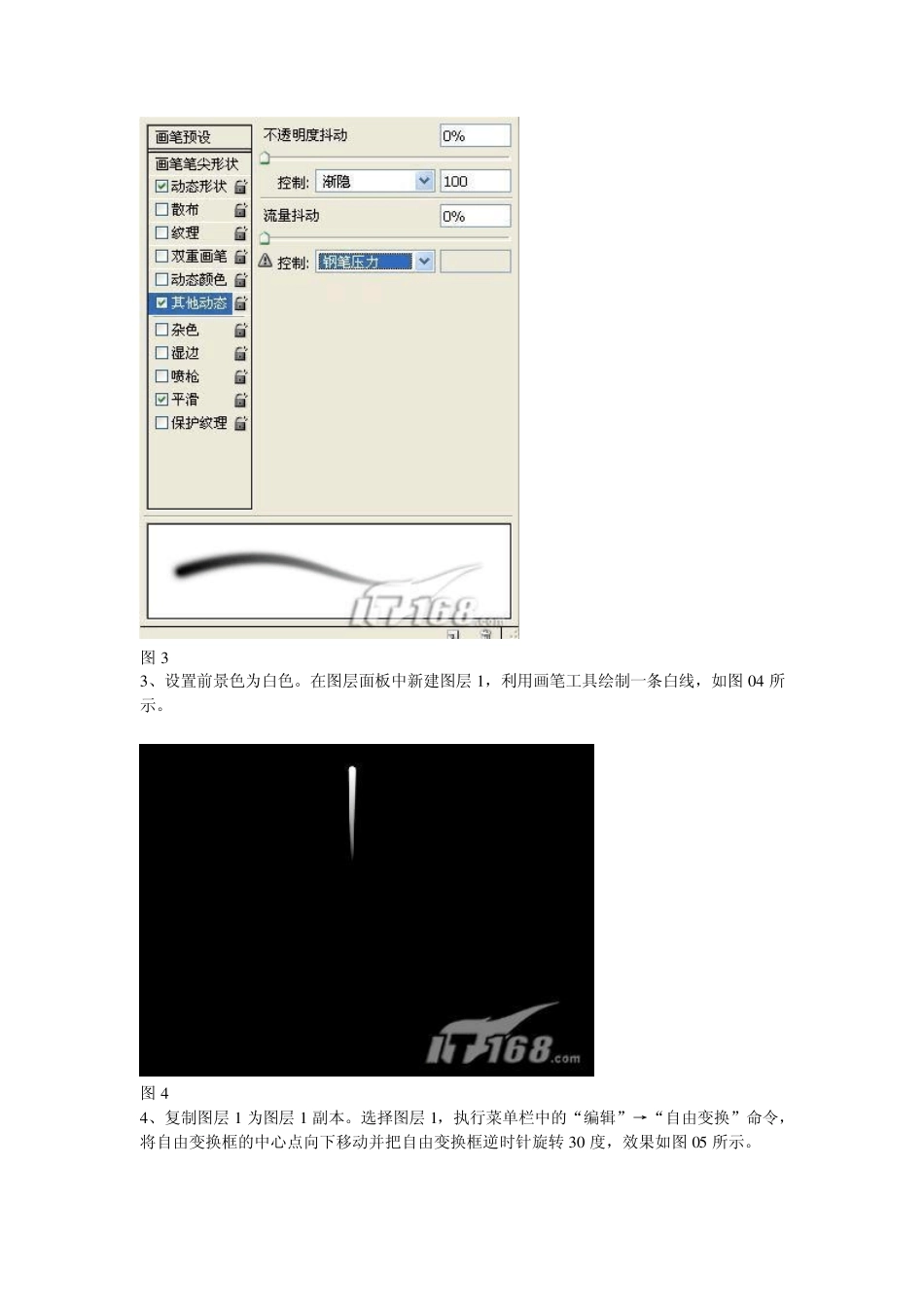参考案例14:Photoshop 制作教程 为了庆祝盛大的节日,我们总会放一些烟花助兴,转瞬即逝的烟花让人陶醉。国庆节快要到了,下面用PS 打造几款绚丽烟花。 最终效果预览 1、新建一个文件,设置前景色为黑色,填充背景图层,效果如图01 所示。 图1 2、选择工具箱中的“画笔工具”,在属性栏中设置画笔大小为20,不透明度为100%,打开画笔面板选择“形状动态”选项,设置参数如图02 所示,其他动态设置如图03 所示。 图 2 图3 3 、设置前景色为白色。在图层面板中新建图层1 ,利用画笔工具绘制一条白线,如图0 4 所示。 图4 4 、复制图层1 为图层1 副本。选择图层1 ,执行菜单栏中的“编辑”→“自由变换”命令,将自由变换框的中心点向下移动并把自由变换框逆时针旋转 3 0 度,效果如图0 5 所示。 图5 、再次复制图层1 ,选择移动工具,在执行菜单栏中的“编辑”→“变换”→“再次”命令,复制白线的同时再次变换角度,添加第三条白线,效果如图0 6 所示。 图6 :添加第三条白线 6 、用同样的方法添加更多的白色线条,效果如图0 7 所示。 图7:添加更多的白色线条 7、在图层面板中将烟花所在的所有图层进行链接,然后按Ctrl+E 键合并链接图层为图层1。 8、在图层面板中,将图层1 复制生成图层1 副本,将图层1 隐藏。执行菜单栏中的“滤镜”→“模糊”→“高斯模糊”命令,在弹出的对话框中,设置半径为7 像素,如图08 所示,图像效果如图09 所示。 图8:设置半径为7 像素 图9 :图像效果 9 、双击图层1 副本,打开图层样式对话框,选择“渐变叠加”样式,设置参数如图1 0 所示,图像效果如图1 1 所示。 图1 0 :选择“渐变叠加”样式 图11:图像效果 10、取消图层 1 的隐藏,效果如图12 所示。复制图层 1 副本为图层 1 副本 2,图像效果如图13 所示。 图13 11、新建图层 2。按住 Ctrl 键单击图层 1,将烟花的图案载入选区,效果如图14 所示。 图1 4 1 2 、执行菜单栏中的“选择”→“修改”→“收缩”命令,设置参数如图1 5 所示,图像效果如图1 6 所示。 图1 5 图1 6 1 3 、执行菜单栏中的“选择”→“羽化”命令,设置参数如图1 7 所示。 图1 7 1 4 、为选区填充白色,图像效果如图1 8 所示。 图1 8 接着执行菜单栏中的“滤镜”→“模糊”→“高斯模糊”命令,在弹出的对话框中,设置半径为2 ,如图1 9 所示。 图1 9 1 5 ...